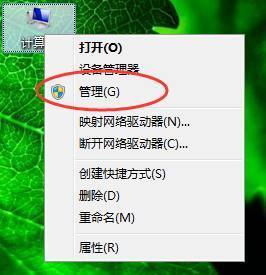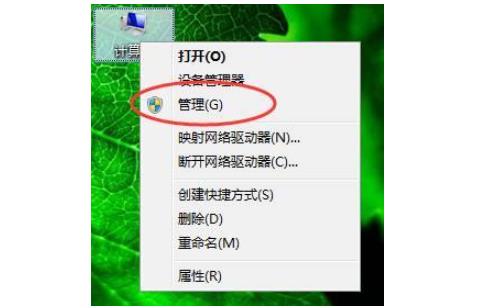打印机共享出现错误0x000006d9怎么办?打印机无法共享提示0x000006d9的修复方法
当共享打印机时,出现“无法保存打印机设置,操作无法完成(错误0x00006d9)
”的提示,导致打印机无法共享。
可是着急要用啊!怎么办?
小编在这里整理了种修复方法,帮大家解决共享打印机提示错误0x000006d9的苦恼~
一、启用Windows防火墙服务
针对这个问题,微软官方给出过回应,提供的解决方法是启用Windows防火墙服务。
为了防止大家迷路,小编已经把具体步骤列出来啦:
1、点击开始菜单,打开设置界面。
2、点击“更新和安全”。
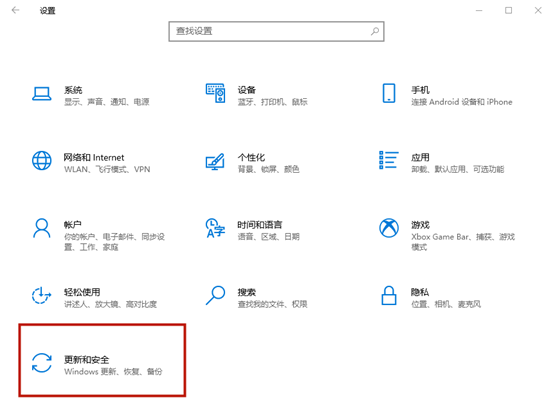
3、点击左侧栏目中的“Windows安全中心”。
4、点击右侧的“防火墙和网络保护”。

5、依次点击三个网络,点击后分别将Microsoft Defender防火墙设置为开启状态。
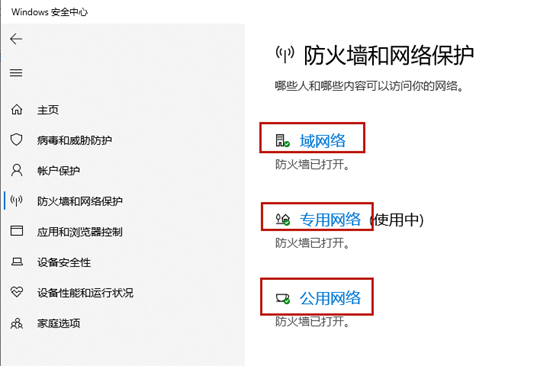
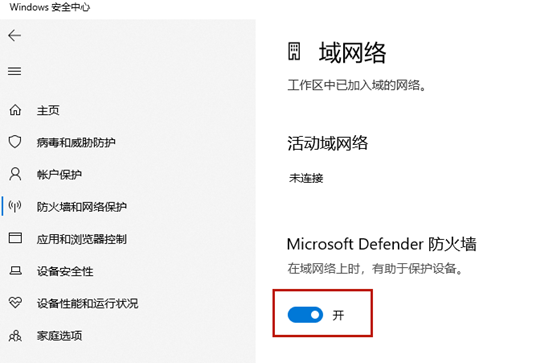
接着确保在控制面板中启用了防火墙。
1、在Windows搜索栏输入“控制面板”,打开控制面板。
2、点击“系统和安全”— “Windows Defender防火墙”

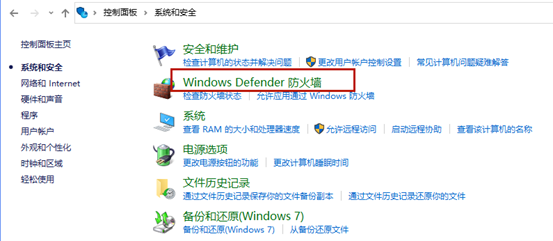
3、点击左侧“更改通知设置”。
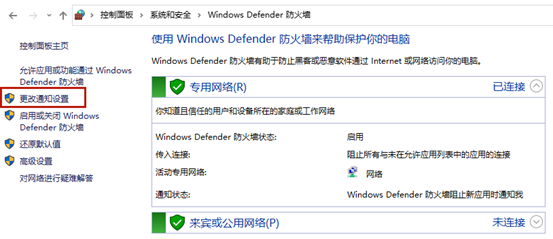
4、确保都勾选“启用Windows Defender防火墙”。

二、卸载第三方杀毒软件
有的用户可能还需要卸载第三方杀毒软件才能启用Windows 的防火墙。
1、同时按下Windows+R键,打开“运行”界面。
2、在运行框中输入appwiz.cpl,按下回车键,打开卸载程序窗口。
3、右键单击你电脑上的第三方杀毒软件,选择“卸载/更改”,点击“是”。
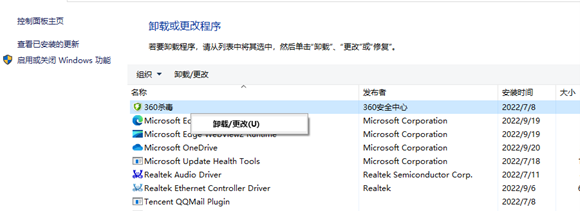
三、检查是否启用了网络发现和打印机共享
1、在Windows搜索栏输入“控制面板”,打开控制面板。
2、点击“网络和Internet”。
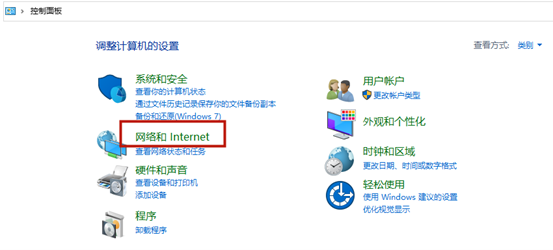
3、点击“网络和共享中心”。
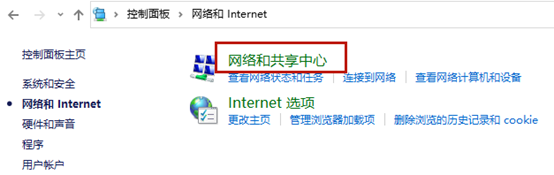
4、点击“更改高级共享设置”。
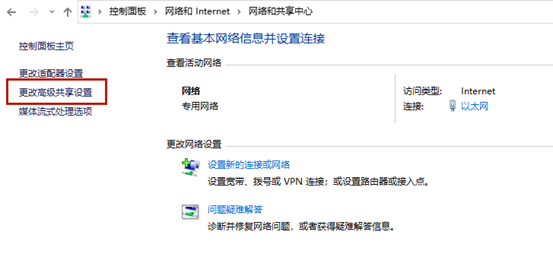
5、勾选“启用网络发现”、“启用文件和打印机共享”,点击右下方”保存更改“。

四、检查打印机驱动程序
最后别忘了在使用打印机前检查你的打印机驱动是否正常,否则无论如何设置都没法正常运行。
以上就是小编整理的修复共享打印机错误0x00006d9的详细方法与步骤啦!
接下来你可以顺利去使用共享打印机了~
热门服务推荐
热门问答
-
共享打印机提示本地打印后台 答
当共享打印机提示“本地打印后台”时,可能是以下原因导致的: 1. 打印后台服务未启动:打印后台处理程序是 Windows 操作系统中的一项服务,用于管理打印作业。如果该服务未启动,共享打印机将无法正常工作。你可以按照以下步骤检查并启动打印后台处理程序服务: - 按下“Win + R”组合键,打开“运行”对话框。 - 在“运行”对话框中输入“services.msc”,然后按下回车键,打开“服务”窗
-
找不到共享打印机的电脑怎么办 答
找不到共享打印机的电脑怎么办:在运行栏中输入cmd.exe,进入cmd界面后输入ipconfiga/all,打开控制面板,在高级共享设置一栏勾选“启用网络发现”和“启用文件和打印机共享”两栏,勾选“关闭密码保护共享”一栏确定即可。

-
共享打印机打印机拒绝访问 答
当你尝试访问共享打印机时,出现“打印机拒绝访问”的错误提示,可能是由以下原因导致的: 1. 权限问题:你没有足够的权限访问该打印机。 2. 网络连接问题:你的计算机与打印机之间的网络连接存在问题。 3. 打印机设置问题:打印机的设置可能不正确,例如打印机未共享或共享设置不正确。 4. 驱动程序问题:你的计算机上的打印机驱动程序可能已损坏或过时。 5. 安全软件问题:你的计算机上的安全软件可能阻止了
热门视频
热门专题
00
:00
后结束


 推荐
推荐
 推荐
推荐